Penyaringan jalur lebar dan keutamaan lalu lintas LAN (QoS) adalah topik yang semakin relevan dengan penyebaran Internet berkelajuan tinggi. Setiap kali kami cuba menyambungkan semakin banyak peranti ke penghala, dan perisian lalai tidak selalu dapat mengatasi semuanya. Dalam kes ini, menetapkan keutamaan paket QoS datang untuk menyelamatkan untuk mengoptimumkan lebar jalur rangkaian tempatan pada penghala. Ini memberikan keutamaan untuk pelaksanaan tugas-tugas tertentu yang paling penting pada masa ini dan tersedia tidak hanya pada router Mikrotik atau Cisco kelas atas, tetapi juga pada model TP-Link, Asus, Zyxel Keenetic, D-Link yang murah.
Fungsi QoS dalam penghala - apa itu?
Penjadual paket QoS (Quality of Service) adalah fungsi pengedaran lalu lintas sesuai dengan prioritas layanan yang ditetapkan di router untuk mengkonfigurasi lebar jalur dan pengimbangan beban dalam jaringan lokal.
Sebilangan besar penghala moden mempunyai keupayaan terpadu untuk mengawal aliran lalu lintas Internet dalam rangkaian tempatan dan memberikan keutamaan dengan bantuannya ketika aplikasi sedang berjalan. Contohnya, anda bermain permainan dalam talian atau melayari halaman laman web kegemaran anda. Dan pada masa yang sama anda memuat turun filem menarik melalui torrent. Dalam kes ini, permainan mulai perlahan, dan failnya berayun hampir. Apa nak buat?
Anda perlu memilih tindakan mana yang lebih penting untuk anda pada masa ini. Ini mungkin permainan dalam talian. Oleh itu, dengan mengkonfigurasi penjadwalan paket lalu lintas QoS, kita dapat menetapkan keutamaan untuk melaksanakan tugas permainan sebelum memuat turun file.

Tetapi lebar jalur rangkaian tempatan disebabkan oleh kemampuan penghala. Terdapat juga sekatan saluran trafik di Internet mengikut rancangan tarif dari penyedia. Bagaimana keutamaan dibahagikan kepada beberapa tugas serentak?
Sebagai peraturan, secara lalai, keutamaan tertinggi diberikan kepada melayari web, iaitu operasi penyemak imbas anda. Tetapi jika pada masa ini anda telah membuka dan membaca artikel dan pada masa yang sama anda ingin memuat turun filem secepat mungkin, maka akan lebih logik untuk memberi keutamaan kepada program pemuat fail, dan bukan penyemak imbas.
QoS Traffic Manager di Asus Router
Dalam model yang berbeza, tetapan ini mungkin tersembunyi dengan nama yang berbeza dalam item menu. Saya sekarang mempunyai penghala Asus di firmware baru - saya menunjukkannya pada RT-N10U versi B1. Dan di sini penjadual QoS dikonfigurasikan di bahagian Pengurus Lalu Lintas.
Pertama, anda perlu menukar mod automatik diaktifkan lalai ke salah satu daripada dua. "Peraturan QoS yang ditentukan pengguna" atau "Keutamaan yang ditentukan pengguna"

Peraturan penjadual lalu lintas QoS
Pengaturan ini membolehkan anda menetapkan keutamaan untuk program yang sudah diinstal sebelumnya dalam perisian penghala dari "kategori berat" yang berbeza. Pada masa yang sama, anda tidak perlu bersusah payah dengan pelbagai formula dan mengira lebar jalur rangkaian. Semuanya sudah diciptakan sebelum kita. Tanpa tangkapan skrin, agak tidak jelas, jadi saya memetiknya:

Jadi, sekarang di "Web Serf", iaitu untuk sambungan melalui penyemak imbas melalui port 80 yang digunakan untuk ini, ada keutamaan "Tertinggi". Dengan mengklik senarai drop-down, kita dapat memilih yang lain dari senarai yang dicadangkan. Pada masa yang sama, ia adalah yang terkecil untuk Pemindahan Fail, iaitu untuk pemuat fail. Dengan mengubah parameter ini di tempat, kita akan mendapat kesan bahawa apabila secara serentak memuat turun fail dari laman web dan melihat halaman html, kelajuan yang lebih besar akan diberikan pada proses pertama.
Tetapi bukan itu sahaja. Untuk program pemindahan fail P2P (misalnya, BitTorrent), atau permainan dalam talian, serta banyak aplikasi lain, anda dapat menetapkan nilai keutamaan anda. Ini dilakukan dengan menambahkan peraturan baru pada peraturan yang ada.
Untuk membuatnya, klik pada item "Pilih" dan dari senarai drop-down pilih jenis pemindahan data yang kami minati atau tetapkan pratetap untuk aplikasi tertentu. Sebagai contoh, anda boleh menetapkan keutamaan lebar jalur rangkaian untuk aplikasi mel seperti Outlook atau TheBat (item SMTP, POP3 ...) atau untuk klien ftp (FTP, SFTP, WLM ...). Terdapat juga senarai permainan popular seperti Counter Strike dan program perkongsian fail seperti BitTorrent, eDonkey, dll.

Mari pilih kerusi goyang torrent. Port yang digunakan oleh program ini secara lalai akan ditetapkan secara automatik.
Tetapi lebih baik tidak mempercayai kata penghala dan periksa sendiri. Mari buka program (saya mempunyai uTorrent) dan pergi ke Tetapan> Tetapan Program> Sambungan. Mari lihat port yang ditetapkan untuk program ini berfungsi.

Sekiranya berbeza dengan yang didaftarkan secara lalai dalam tetapan penghala, maka ubahlah. Sama ada di sana atau di sini, perkara utama adalah sama. Kami menyimpan tetapan dalam program dan, kembali ke panel admin router, menerapkan parameternya. Mereka diaktifkan setelah menghidupkan semula peranti.
Keutamaan paket QoS di LAN
Ini adalah tetapan lebar jalur rangkaian manual kedua yang membolehkan anda mengkonfigurasi parameter yang ditetapkan di bahagian sebelumnya. Yaitu, untuk menentukan kelajuan dari segi peratusan yang akan diberikan kepada setiap parameter keutamaan.

Sebagai contoh, untuk lalu lintas keluar ke "Tertinggi" pada masa ini, secara lalai saya telah menetapkan 80% - nilai minimum dan 100% - maksimum. Ini bermaksud bahawa mereka yang mempunyai keutamaan tertinggi akan menerima sekurang-kurangnya 80% dari lebar jalur. Tidak kira berapa banyak proses serentak yang membuat sambungan keluar ke Internet. Mereka yang mempunyai keutamaan "Tinggi" - sekurang-kurangnya 10%. Dan seterusnya - saya fikir anda mendapat intinya. Dengan mengedit nilai ini, anda dapat mengawal kelajuan muat turun dan muat naik secara terperinci untuk pelbagai kategori program yang sedang berjalan.
Di bawah ini, untuk kemudahan anda, saya akan memberikan beberapa tangkapan skrin bahagian pentadbir untuk menguruskan lebar jalur dari model dari syarikat lain.
TP-PautanMengkonfigurasi Penjadual Paket QoS pada Penghala TP-Link
Pada penghala TP-Link, QoS Packet Scheduler terletak di item menu "Bandwidth Control". Untuk mengaktifkannya, letakkan tanda centang pada "Aktifkan kawalan lebar jalur" dan tetapkan kelajuan maksimum untuk lalu lintas masuk dan keluar.

Dengan mengklik butang "Tambah", anda dapat menambahkan peraturan keutamaan baru untuk satu atau beberapa komputer. Untuk melakukan ini, anda mesti memasukkan alamat IP atau julat alamat mereka. Dan juga tentukan port dan jenis pertukaran paket yang akan digunakan peraturan ini.

TP-Link baru-baru ini mempunyai visualisasi baru panel pentadbir, yang dipasang pada semua model baru. Di dalamnya, penjadual QoS terletak di "Tetapan tambahan" di bahagian "Keutamaan data". Kami mengaktifkannya dengan tanda centang dan menyesuaikan tiga jenis keutamaan dengan slaid:
- Tinggi
- Tengah
- Rendah
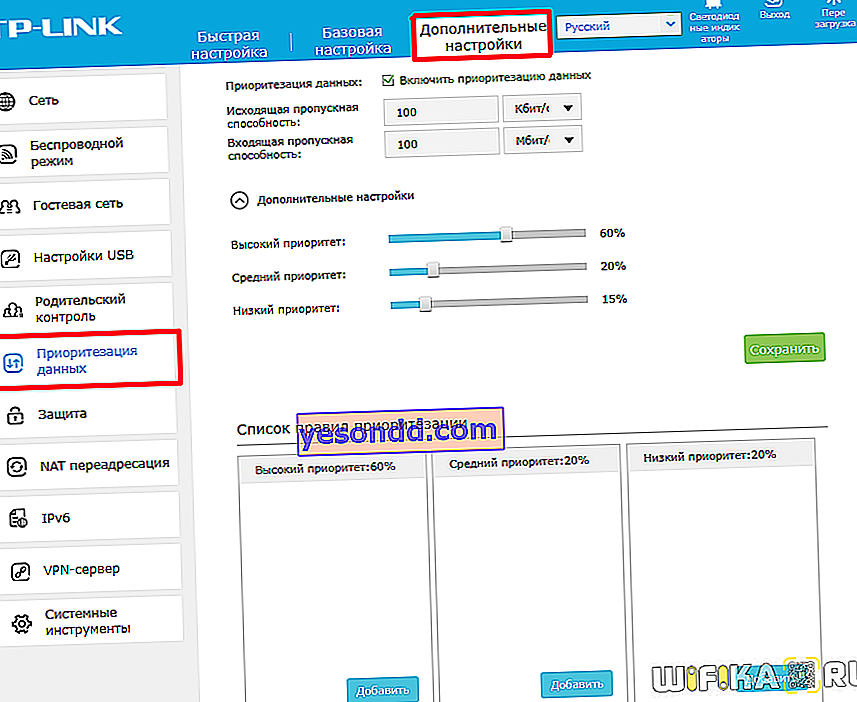
Untuk menambah penapis, klik pada butang "Tambah" di salah satu daripada tiga tetingkap tetapan pratetap

Dan kemudian klik butang "Lihat peranti yang ada" untuk memilih komputer yang akan dikonfigurasikan aturan penjadual QoS, dengan alamat MAC-nya

Senarai klien yang disambungkan ke penghala akan dibuka - pilih yang anda perlukan dan klik pada pautan "Pilih" dan kemudian "OK"
 Zyxel Keenetic
Zyxel Keenetic
Lebar jalur rangkaian IntelliQoS pada Zyxel Keenetic
Pada router Keenetic, fungsi kawalan lebar jalur rangkaian dipanggil IntelliQoS. Pada mulanya, modul ini tidak terdapat dalam firmware. Anda juga mesti memasang komponen IntelliQoS dari bahagian panel pentadbir yang sesuai. Setelah itu, item yang terpisah dengan nama yang sama akan muncul di menu "Rangkaian dan WiFi saya".

Untuk mengaktifkan mod kawalan lalu lintas, hidupkan perkhidmatan ini dan nyatakan kelajuan maksimum Internet yang disediakan oleh rancangan tarif penyedia. Untuk penentuan yang lebih tepat, anda boleh menjalankan ujian kelajuan dalam talian dan meneruskan dari nilai sebenar ini. Pautan D
Mengkonfigurasi lebar jalur rangkaian pada penghala D-Link
Untuk penghala D-Link dalam model DIR-620, pemaju untuk beberapa alasan menerapkan kemampuan untuk menetapkan had laju QOS hanya pada komputer yang disambungkan melalui kabel ke salah satu port LAN. Tetapan ini terdapat di bahagian "Advanced - Bandwidth Control"

Memilih salah satu daripadanya, hidupkan had dan tetapkan kelajuan
 Meningkat
Meningkat
QOS di Upvel
Fungsi QoS pada router Upvel terletak di bahagian menu dengan nama yang sama di "Tambah. tetapan ". Untuk mengaktifkannya, anda perlu mencentang kotak "Aktifkan QoS" dan kemudian tetapkan nilai untuk lalu lintas masuk dan keluar. Anda juga boleh menetapkan keutamaan untuk setiap komputer secara terperinci dengan alamat IP dan MACnya.
 Tenda
Tenda
Kawalan Lebar Jalur pada Tenda Router
Keutamaan lalu lintas pada router Tenda terletak di menu "Advanced" dan disebut "Bandwidth Control"

Di sini anda boleh menetapkan had kelajuan internet dan jumlah muat turun untuk setiap pengguna

Itu sahaja buat masa ini - cuba dan bereksperimen dengan lebar jalur rangkaian tempatan supaya penghala tidak melambatkan kerja program-program yang anda harapkan pulangan maksimumnya pada masa ini.
